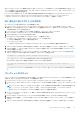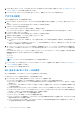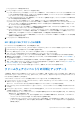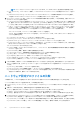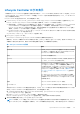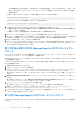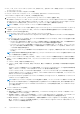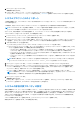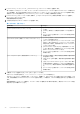Users Guide
Table Of Contents
- Microsoft System Center Configuration Manager 用 Dell Lifecycle Controller Integration バージョン 3.0 ユーザーズ ガイド
- 目次
- Microsoft System Center Configuration Manager 用 Dell Lifecycle Controller Integration(DLCI)について
- 使用事例シナリオ
- Dell Lifecycle Controller Integration の使用
- DLCI のライセンス付与
- Dell Connections License Manager での Dell Lifecycle Controller Integration の設定
- ターゲットシステムの設定
- 自動検出とハンドシェイク
- タスクシーケンスからのドライバの適用
- タスクシーケンスメディアのブータブル ISO の作成
- System Viewer ユーティリティ
- Configuration Utility
- Integrated Dell Remote Access Controller コンソールの起動
- Task Viewer
- Dell Lifecycle Controller Integration を使用して実行できる追加タスク
- Configuration Utility の使用
- サーバーのインポートユーティリティの使用
- System Viewer ユーティリティの使用
- トラブルシューティング
- 関連文書とリソース
メモ: ファームウェアインベントリをアップデートするには、ローカルのリポジトリを指定する必要があります。
● [FTP: ftp.Dell.com] - Dell FTP サイトへ接続し、システムのファームウェアインベントリの比較およびアップデートを行い
ます。
● [Firmware Inventory Profile](ファームウェアインベントリのプロファイル)— 保存済みの既存のプロファイルを指定し、
これを使ってシステムのファームウェアインベントリの比較およびアップデートを行います。
4. [Next](次へ) をクリックします。次のベースラインの詳細項目が画面に表示されます。これらの情報を、お使いのコレクシ
ョンのファームウェアと比較できます。
● [Selective Firmware Update](選択的なファームウェアアップデート )- アップデートが必要なコンポーネントを選択できま
す。選択したコンポーネントのみアップデートされます。[Unavailable](使用不可)、[Not Updatable](アップデート不可)、
[Coequal](同等)のステータスを含むコンポーネント以外のすべてのコンポーネントがデフォルトで選択されています。
● [CMC] - [Export to XML](XML にエクスポート)をクリックして、 シャーシのインベントリとサーバーを DLCI からエ
クスポートします。この情報を使用して、DRM でリポジトリを作成できます。リポジトリを作成したら、CMC を選択し、
DRM によって作成されたリポジトリバンドルを使用してファームウェアのアップデートを開始します。
CMC ファームウェアは、DLCI コンソールから直接アップデートできません。
CMC は、カタログを使用してアップデートできません。CMC のアップデートには、DRM リポジトリの.bin または.cmc
ファイルを使用できます。
● [Component](コンポーネント)- コンポーネント名を表示します。
● [Version](バージョン)- コンポーネントのファームウェアバージョンを表示します。
● [Baseline Version](ベースラインバージョン)- コンポーネントのベースラインバージョンを表示します。
● [Status](ステータス)- ファームウェアのステータスを表示し、システムのファームウェアが同じかどうか、あるいは選
択したリポジトリに基づいたアップデートが必要かどうかを示します。
ファームウェアのステータスは次のとおりです。
● [Urgent](緊急):コンポーネントでのセキュリティ、パフォーマンス、または破損時補償状況の解決に使用される重要な
アップデートを示します。
● [Recommended](推奨):製品のバグ修正と機能拡張を示します。
● [Optional](オプション):新規機能または特定の設定のアップデートに関する情報を示します。
● [Same](同一):ベースラインバージョンが同じであることを示します。
● [Downgrade](ダウングレード):最新バージョンのダウングレードを示します。
● [Not Updatable](アップデート不可):ベースラインバージョンがアップデートできないことを示します。
● [Not Available](使用不可):ベースラインバージョンが使用できないことを示します。
5. これらの情報は、任意のベースライン詳細項目に基づいてフィルタすることができます。利用可能なオプションに基づいてス
ケジュールを設定した後、[Update](アップデート)をクリックしてお使いのシステムを最新のファームウェアでアップデー
トします。
● [start now](今すぐ開始)— アップデートを開始します。
● [start on next reboot](次の起動時に開始)— ターゲットシステムが再起動したときに開始します。
● [Schedule update](アップデートの予約)— アップデートの日時を設定します。アップデートがそれぞれ 1 時間以内に順に
予約されている場合は、警告メッセージが表示されます。
ハードウェア設定プロファイルの比較
この機能により、システムに適用されている BIOS または iDRAC 設定プロファイルの比較と報告を行うことができます。
ハードウェア設定プロファイルを比較するには、次の手順を実行します。
1. [System Viewer] ユーティリティで、[Compare Hardware Configuration](ハードウェア設定プロファイルの比較 )をクリック
します。
2. 比較レポートが生成された後、比較の状態を示す次の色が画面に表示されます。
● [白] - 適用されたプロファイルがターゲットシステムのプロファイルと一致していることを示します。
● [赤色] - プロファイルをターゲットシステムに適用したときに不一致があったことを示します。
● [灰色] - 適用されたプロファイルが設定されていなかったか、属性がターゲットシステムで不明であることを示します。
3. [Compare Hardware Configuration Profile](ハードウェア設定プロファイルの比較)画面に、次のフィールドが表示されます。
● [Attribute Name(属性名)]— 選択したプロファイルに応じて、BIOS または iDRAC 属性がリストされます。
● [System Value(システム値)]- BIOS または iDRAC 属性の現在の値をリストします。値がない場合は、NA と表示されます。
● [Profile Value(プロファイル値)]- プロファイルの属性値をリストします。値がない場合は、NA と表示されます
54 System Viewer ユーティリティの使用